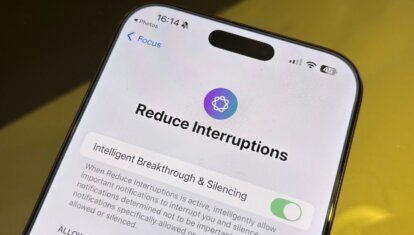Что такое Visual Intelligence на iPhone 16 и iPhone 15 Pro и как пользоваться этой функцией
Ни для кого не секрет, что одной из главных фишек линейки iPhone 16 является кнопка Camera Control, которая позволяет управлять камерой. С ее помощью должно быть удобнее пользоваться зумом, менять какие-либо настройки и переключаться между режимами. Однако есть у нее еще одна очень интересная функция под названием Visual Intelligence. Запустив ее, вы можете, просто наведя камеру на нужный объект, здание или какую-либо достопримечательность, узнать о ней все, что вам необходимо, и даже перевести написанный текст. Фишка очень удобная, и недавно стало известно, что компания расширяет ее на iPhone 16e, iPhone 15 Pro и iPhone 15 Pro Max.
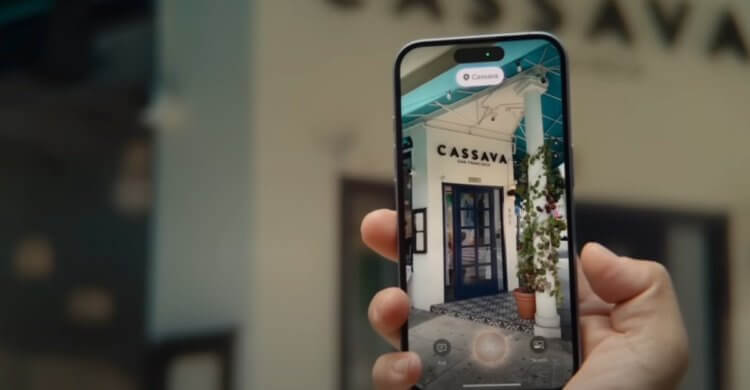
Visual Intelligence позволит находить информацию об объектах с помощью камеры. Apple создала Google Объектив. Изображение: theverge.com
❗️ПОДПИСЫВАЙСЯ НА НАШ КАНАЛ В ДЗЕНЕ И ЧИТАЙ КРУТЫЕ СТАТЬИ БЕСПЛАТНО
Как вы наверняка знаете, эти три смартфона не оснащены кнопкой Camera Control, поэтому давайте разбираться, как включить Visual Intelligence на iPhone, можно ли пользоваться этой функцией в России, и каким образом она активируется без отдельной кнопки камеры.
На каких Айфонах есть Apple Intelligence
Из названия функции Visual Intelligence можно сделать вывод, что она напрямую связана с ИИ Apple Intelligence, и это так и есть. На своем официальном сайте Apple сообщает, что для использования Visual Intelligence придется сначала включить Apple Intelligence. Однако необходимо выполнить еще несколько условий. Во-первых, ваш смартфон должен поддерживать ИИ от Apple. Список на сегодняшний день очень небольшой:

iPhone 16e — самый дешевый Айфон с Apple Intelligence. Изображение: gsmarena.com
- iPhone 15 Pro;
- iPhone 15 Pro Max;
- iPhone 16e;
- iPhone 16;
- iPhone 16 Plus;
- iPhone 16 Pro;
- iPhone 16 Pro Max.
Обратите внимание, что на смартфонах для материкового Китая, а также в странах ЕС в настоящее время Apple Intelligence не работает, даже если ваш смартфон находится в списке поддерживаемых устройств. Во-вторых, необходимо, чтобы iPhone 16, iPhone 16 Plus, iPhone 16 Pro или iPhone 16 Pro Max работали на iOS 18.2 или новее, iPhone 16e — на iOS 18.3 или новее, а iPhone 15 Pro или iPhone 15 Pro Max — на iOS 18.4 или новее. Последняя в настоящее время существует лишь в виде бета-версии и выйдет для всех пользователей в апреле, поэтому владельцам этих аппаратов придется немного подождать.
Как включить Apple Intelligence в России
Функция Visual Intelligence хорошо работает на iPhone даже на территории России. Самое главное — активировать нейросеть Apple Intelligence. Сделать это достаточно просто:
- Убедитесь, что ваш смартфон находится в списке поддерживаемых устройств, не произведен для материкового Китая и на нем в качестве региона установлена не страна Европейского Союза;
- Откройте настройки на iPhone и перейдите в раздел «Основные»;
- Выберите пункт «Язык и регион»;
- В блоке «Предпочитаемые языки» установите в качестве основного «English (US)»;
- Перейдите в раздел «Apple Intelligence & Siri»;
- Коснитесь строки «Language» и поменяйте язык на «English (United States)»;
- Перезагрузите смартфон любым удобным способом и вернитесь в раздел «Apple Intelligence & Siri»;
- Нажмите кнопку «Join Waitlist» и после получения уведомления об успешной активации коснитесь «Turn On Apple Intelligence».

Сначала поменяйте язык устройства
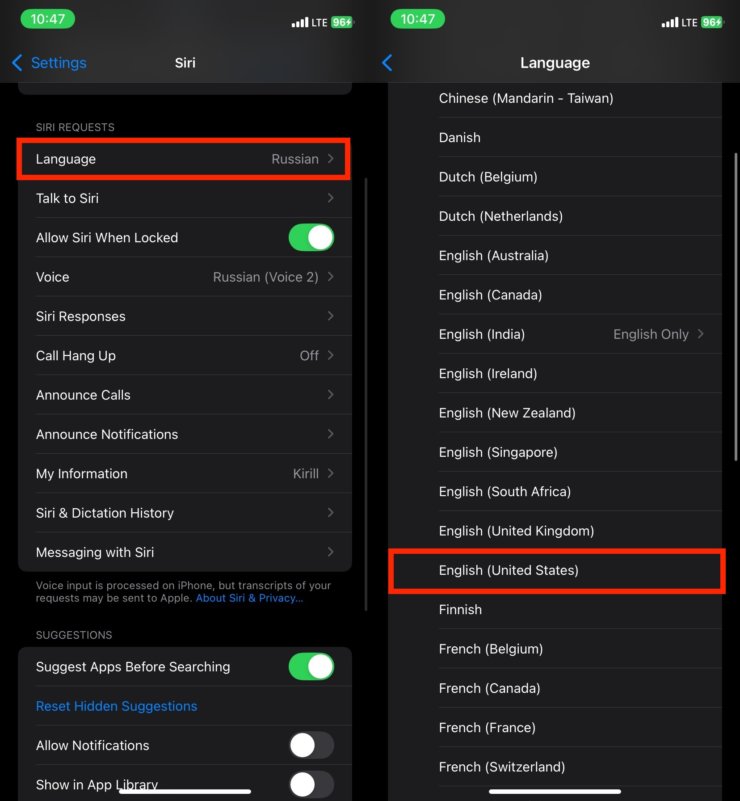
Затем поменяйте язык Сири

Как только ваша очередь подойдет появится кнопка для включения ИИ на Айфоне. Изображение: 9to5mac.com
❗️ПОДПИСЫВАЙСЯ НА ТЕЛЕГРАМ-КАНАЛ СУНДУК АЛИБАБЫ. ТАМ КАЖДЫЙ ДЕНЬ ВЫХОДЯТ ПОДБОРКИ САМЫХ ЛУЧШИХ ТОВАРОВ С АЛИЭКСПРЕСС
На этом включение Apple Intelligence на iPhone заканчивается. В листе ожидания приходится постоять максимум несколько часов, поэтому не переживайте, Apple достаточно оперативно одобряет все заявки. Ну и имейте в виду, что для работы ИИ необходимо загрузить дополнительные файлы, которые займут в памяти Айфона не меньше 7 ГБ. Обязательно подготовьте пространство для этого и подключитесь к Wi-Fi.
Visual Intelligence на iPhone
После этого можно переходить непосредственно к использованию Visual Intelligence на iPhone. На смартфонах линейки iPhone 16 достаточно зажать кнопку Camera Control и навести камеру на интересующий вас объект. Система его проанализирует и подберет всю необходимую информацию. Apple заявляет, что с помощью этой функции можно узнать следующее:
- Информацию о месте: расписание работы, оформление заказов, бронирование и контакты для связи;
- Данные о растениях и животных;
- Взаимодействие с текстом: копирование и вставка, перевод, озвучка, распознавание контактной информации;
- Создание записи в календаре из текста на постерах или афишах;
- Запрос к ChatGPT для уточнения или более детального поиска нужной информации;
- Поиск данных в Google.
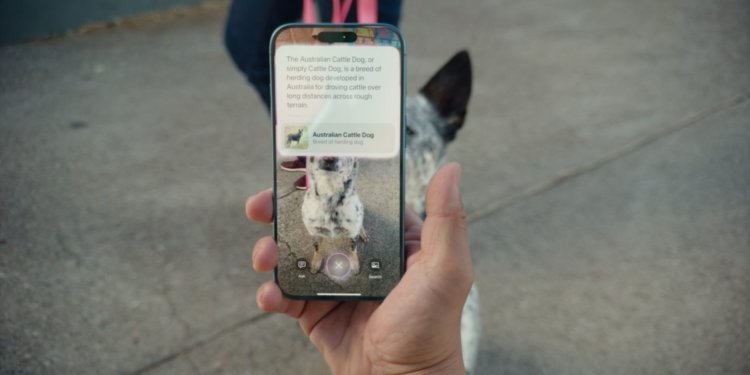
Можете легко распознавать животных. Изображение: 9to5mac.com
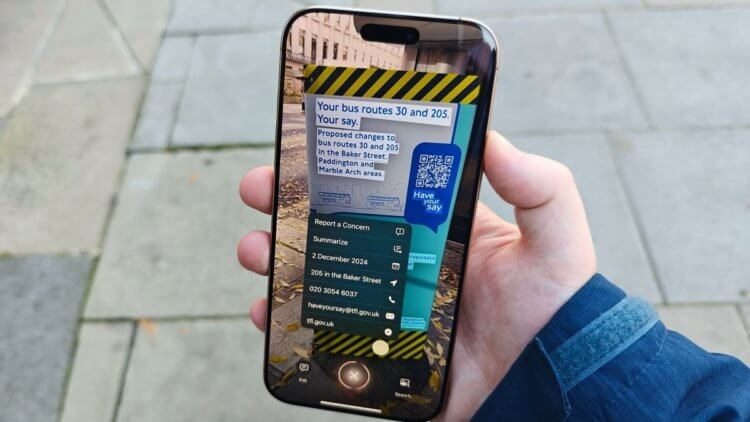
Любой текст можно распознать и использовать в сообщениях или любых других местах. Изображение: tomsguide.com
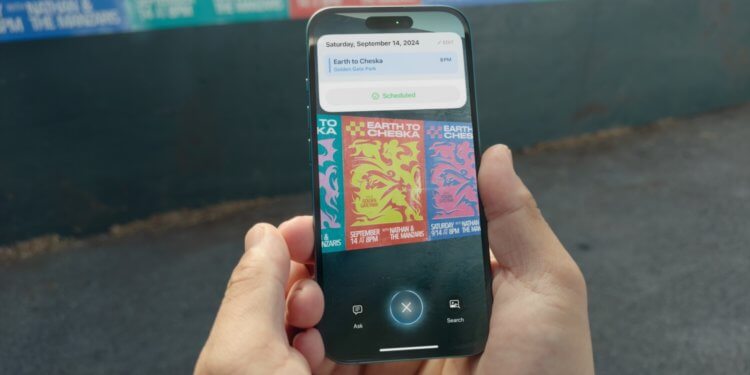
Создавайте записи в календаре на основе постеров и афиш. Изображение: 9to5mac.com
Как видите, Visual Intelligence — просто еще один достаточно удобный способ искать результаты. Больше не надо вводить поисковые запросы. Наведите камеру на нужный объект и получите о нем всю необходимую информацию. Вот только на iPhone 16e, iPhone 15 Pro и iPhone 15 Pro Max кнопки камеры нет. Именно поэтому для них добавили дополнительные способы активации:
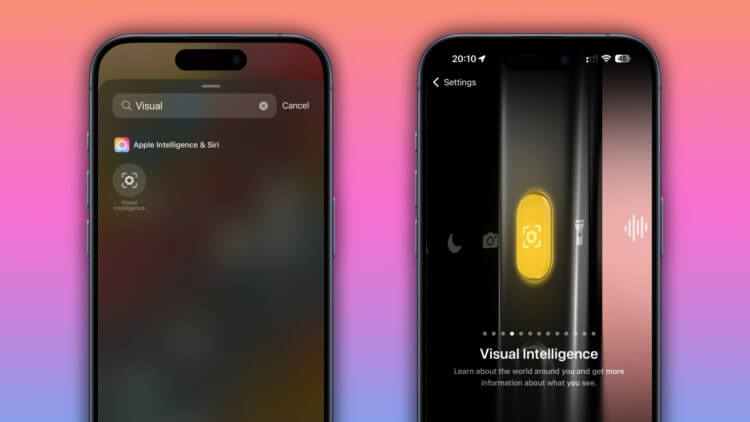
Альтернативные способы запуска Visual Intelligence. Изображение: idownloadblog.com
- С помощью кнопки Action Button (на iPhone 15 Pro и iPhone 15 Pro Max доступно в iOS 18.4 и новее);
- Через Пункт управления (на всех iPhone появится в iOS 18.4 и новее).
❗️ПОДПИШИСЬ НА НАШ ЧАТИК В ТЕЛЕГРАМЕ. ТАМ СОБРАЛИСЬ ТОЛЬКО ИЗБРАННЫЕ ЧИТАТЕЛИ
Скажу честно, хоть функция Visual Intelligence на iPhone и хороша, но куда проще поставить приложение Google и вести поиск необходимой информации через вкладку «Объектив». Не потребуется никакая лишняя активация, плюс не придется мириться с работой смартфона на английском языке. Так что на попробовать фишка ок, но в остальном сторонние приложения куда интереснее. А вы уже пробовали Visual Intelligence на iPhone? Делитесь своими впечатлениями в нашем чатике в Телеграме.